怎么删除win10保留的存储 win10如何关闭保留的存储
在win10镜像系统中运行程序的时候,都有一键保存一些存储空间的设置,不过随着电脑使用的时间变长,难免会出现win10系统内存不够变得卡顿的情况,这时可以选择将保留的存储进行关闭删除,对此怎么删除win10保留的存储呢?这里小编就来教大家win10关闭保留的存储设置方法。
推荐下载:win10专业版原版
具体方法:
黑窗口指定关闭系统保留区:
1、我们点一下开始,然后搜索cmd点一下右下角的管理员身份运行。
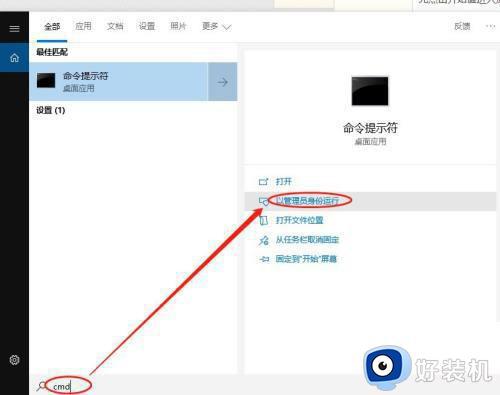
2、然后我们成功打开黑窗口,复制回车运行下面的指令:
reg add “HKLMSOFTWAREMicrosoftWindowsCurrentVersionReserveManager” /f /v “BaseHardReserveSize” /t REG_QWord /d “0” 》nul
reg add “HKLMSOFTWAREMicrosoftWindowsCurrentVersionReserveManager” /f /v “BaseSoftReserveSize” /t REG_QWord /d “0” 》nulreg add “HKLMSOFTWAREMicrosoftWindowsCurrentVersionReserveManager” /f /v “HardReserveAdjustment” /t REG_QWord /d “0” 》nulreg add “HKLMSOFTWAREMicrosoftWindowsCurrentVersionReserveManager” /f /v “MinDiskSize” /t REG_QWord /d “0” 》nulreg add “HKLMSOFTWAREMicrosoftWindowsCurrentVersionReserveManager” /f /v “ShippedWithReserves” /t REG_DWORD /d “0” 》nul 复制上去按下回车就好。
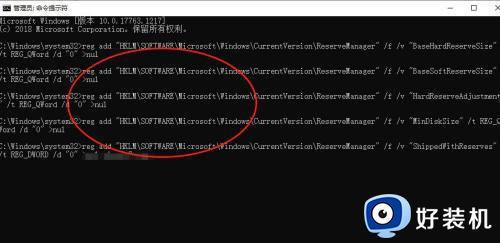
然后去清理系统保留区:
1、我们使用快捷键打开系统设置 WIN+I。
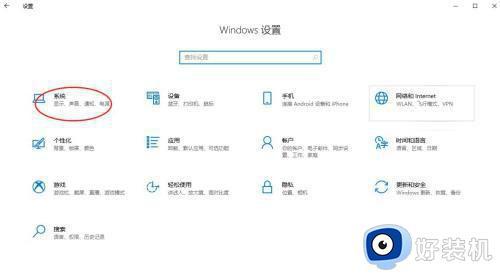
2、然后点击系统,系统面板主页点一下存储进入存储功能区。
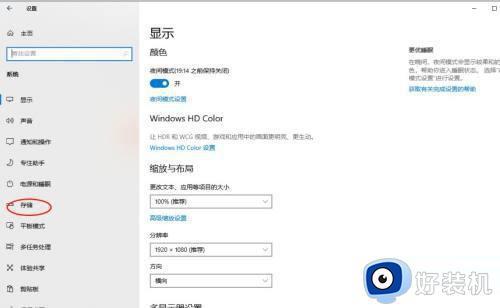
3、然后点击开启存储感知。
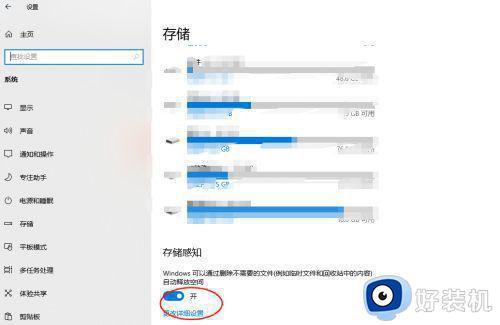
4、然后点击立即清理,等待清理进度条走完。
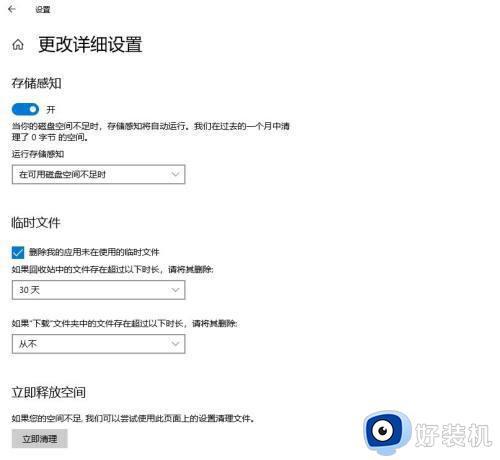
以上就是小编带来的win10关闭保留的存储设置方法了,还有不清楚的用户就可以参考一下小编的步骤进行操作,希望能够对大家有所帮助。
怎么删除win10保留的存储 win10如何关闭保留的存储相关教程
- windows10保留的存储怎么关闭 win10关闭保留的储存的方法
- win10关闭预留空间设置方法 win10保留的存储怎么关闭
- 怎么删除保留分区win10 win10如何删除系统保留分区
- win10关闭硬件保留内存的方法 win10怎么关闭硬件保留内存
- Win10有残留文件怎么删除 正确删除win10残留文件的方法
- 怎么删除win10无用文件 win10如何删除无用文件
- 删除了win10自己分出来的保留分区怎么恢复
- win10注册表残留信息如何删除 win10删除注册表残留信息的方法
- win10有的账户不能删除怎么回事 win10删除账户后账号残留文件无法删除的处理步骤
- win10安全删除硬件并弹出媒体怎么关闭 win10怎么删除安全删除硬件并弹出媒体
- win10拼音打字没有预选框怎么办 win10微软拼音打字没有选字框修复方法
- win10你的电脑不能投影到其他屏幕怎么回事 win10电脑提示你的电脑不能投影到其他屏幕如何处理
- win10任务栏没反应怎么办 win10任务栏无响应如何修复
- win10频繁断网重启才能连上怎么回事?win10老是断网需重启如何解决
- win10批量卸载字体的步骤 win10如何批量卸载字体
- win10配置在哪里看 win10配置怎么看
热门推荐
win10教程推荐
- 1 win10亮度调节失效怎么办 win10亮度调节没有反应处理方法
- 2 win10屏幕分辨率被锁定了怎么解除 win10电脑屏幕分辨率被锁定解决方法
- 3 win10怎么看电脑配置和型号 电脑windows10在哪里看配置
- 4 win10内存16g可用8g怎么办 win10内存16g显示只有8g可用完美解决方法
- 5 win10的ipv4怎么设置地址 win10如何设置ipv4地址
- 6 苹果电脑双系统win10启动不了怎么办 苹果双系统进不去win10系统处理方法
- 7 win10更换系统盘如何设置 win10电脑怎么更换系统盘
- 8 win10输入法没了语言栏也消失了怎么回事 win10输入法语言栏不见了如何解决
- 9 win10资源管理器卡死无响应怎么办 win10资源管理器未响应死机处理方法
- 10 win10没有自带游戏怎么办 win10系统自带游戏隐藏了的解决办法
